Cum să creezi un site web de podcast WordPress
Publicat: 2023-02-16- Cum se creează un site web de podcast
- Concluzie
Căutați modalități de a crea un site web de podcast?
Crearea unui site web de podcast nu este dificilă, dar este multă muncă.
Va trebui să proiectați un site web cu aspect profesional, să încărcați toate fișierele audio, să vă optimizați postările pentru motoarele de căutare, să configurați analize pentru a urmări progresul site-ului, să adăugați casete de abonament pentru a capta clienții potențiali și să profitați de oportunitățile de monetizare, printre altele.
Această cantitate de muncă poate părea copleșitoare și unii dintre voi probabil credeți că sunteți mai bine fără un site web. Nu vă faceți griji!
Nu trebuie să creați un site web de la zero. Puteți utiliza o temă dedicată pentru podcast, cum ar fi Livecast, care vine cu un șablon gata făcut. Încărcați și obțineți un site de podcast în cel mai scurt timp.
În acest articol, vă vom arăta cum să creați un site web de podcast folosind o temă WordPress dedicată.
Să începem.
Cum se creează un site web de podcast
Pentru a crea un site web de podcast, trebuie să parcurgeți următorii pași:
Cuprins
- Cum se creează un site web de podcast
- Pasul 1: Achiziționați un domeniu, găzduire și certificat SSL
- Numele domeniului
- Server de gazduire
- Certificat SSL
- Pasul 2: Instalați WordPress
- Pasul 3: Instalați o temă de podcast dedicată
- Pasul 4: importați site-ul pre-construit Livecast
- Pasul 5: Personalizarea site-ului web
- Pasul 6: Configurați pluginuri existente și adăugați mai multe plugin-uri
- Pasul 7: Configurați paginile de setări WordPress
- Pasul 8: Adăugați pagini
- Pasul 9: Creați un profil social media
- Pasul 10: Adăugați o casetă de abonament prin e-mail
- Pasul 11: Configurați conturi de magazin și finanțare
- Pasul 1: Achiziționați un domeniu, găzduire și certificat SSL
- Concluzie
Să ne aruncăm în fiecare pas.
Pasul 1: Achiziționați un domeniu, găzduire și certificat SSL
Numele domeniului
Numele de domeniu este numele unui site web, cum ar fi „Codeless.co” este numele site-ului nostru web.
Cum se procedează pentru a alege un nume? Puteți folosi numele podcastului ca nume de domeniu. Asta fac majoritatea podcas-urilor. Dar dacă intenționați să începeți mai mult de un podcast, luați în considerare utilizarea numelui companiei dvs. (dacă aveți unul). Mai târziu, puteți adăuga fiecare nume de podcast ca subdomeniu.
Inteligența artificială vă poate ajuta să vă alegeți numele de domeniu prin instrumentul nostru fără cod: AI Domain Name Generator
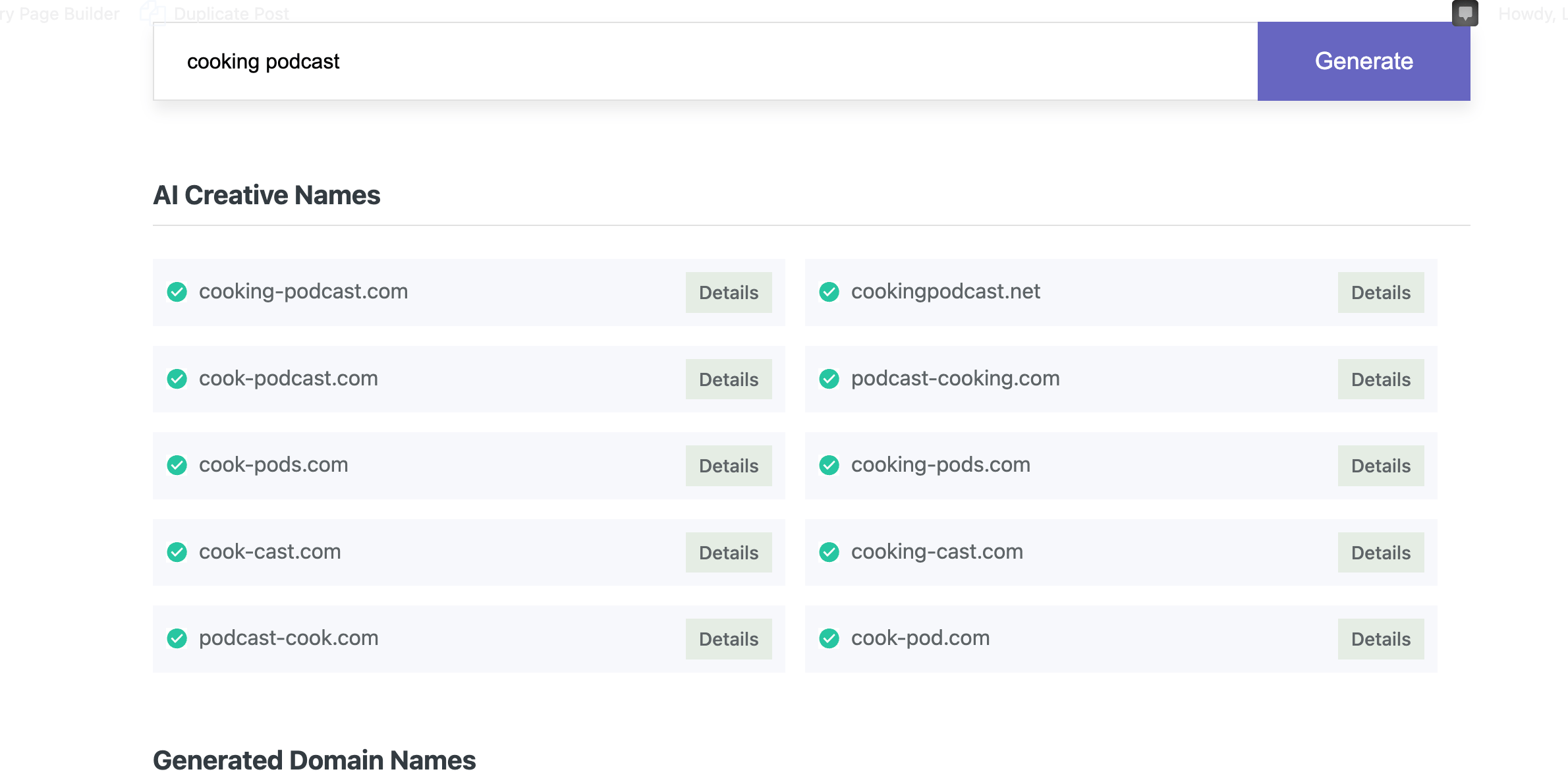
Deci, să spunem, am o companie numită Exemplu și încep două podcasturi numite Swindled și Cold Cases. Pot avea un domeniu numit example.com, iar subdomeniile pentru podcasturile mele vor arăta ca swindled.example.com și coldcases.example.com .
Dacă toate acestea par prea complicate, faceți numele de podcast-ul dvs. numele domeniului.
Când oamenii vă caută podcast-ul pe motoarele de căutare, numele de domeniu care are numele podcastului va atrage atenția oamenilor și va ajuta la atragerea de trafic către site-ul dvs.
Există mulți registratori de domenii din care să alegeți. Vă recomandăm să cumpărați numele de domeniu de la același serviciu care oferă un server de găzduire și un certificat SSL. Mai multe despre asta în secțiunea următoare.
Server de gazduire
Pe lângă un nume de domeniu, aveți nevoie și de un server de găzduire care vă va ajuta să stocați fișierele și folderele site-ului dvs.
Există mai mulți furnizori de găzduire din care să alegeți. Majoritatea furnizorilor de găzduire oferă 3 tipuri majore de planuri de găzduire: găzduire partajată, gestionată și VPS.
Găzduirea gestionată și VPS sunt destinate utilizatorilor avansați și sunt costisitoare. Găzduirea partajată este pentru începători și este accesibilă. Deci, alegeți furnizorii de găzduire partajată.
Există mulți furnizori de găzduire partajată. Cele populare sunt
- Bluehost
- Hostinger
- Siteground
- Gazduire A2
Puteți începe cu oricare dintre acești furnizori. Când achiziționați un server de găzduire de la oricare dintre acești furnizori, asigurați-vă că achiziționați și un certificat SSL.
Certificat SSL
Certificatele SSL sunt software instalat pe numele dvs. de domeniu. Ele validează identitatea site-ului dvs. ca blog sau afacere legitimă pentru vizitator, precum și pentru browserele web.
Fără certificat, browserele web vă marchează site-ul web ca nesigur. Certificatele SSL sunt o parte obligatorie a oricărui site web.
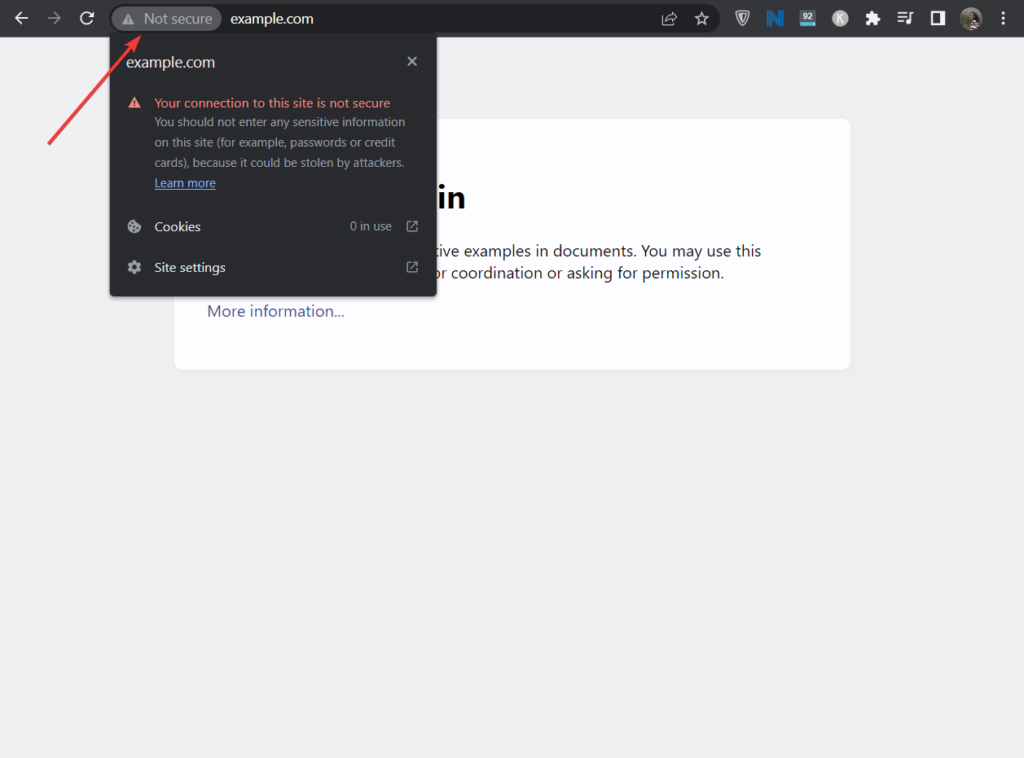
Furnizorii de găzduire oferă de obicei certificate SSL, precum și nume de domenii.
Majoritatea furnizorilor de găzduire oferă un certificat SSL gratuit în primul an și trebuie să plătiți doar pentru numele domeniului și serverul de găzduire. Deci, indiferent de furnizorul de găzduire pe care îl alegeți, asigurați-vă că întrebați dacă oferă un certificat SSL gratuit.
IMPORTANT: După achiziționarea certificatului SSL, asigurați-vă că îl instalați în domeniul dvs. înainte de a trece la pasul următor. Instalarea nu este dificilă, dar veți avea nevoie de câteva instrucțiuni. Instrucțiunile de instalare pot fi găsite în documentele de ajutor ale furnizorului dvs. de găzduire. Dacă nu puteți găsi documentele de ajutor adecvate, atunci solicitați ajutor de la furnizorul dvs. de găzduire și cereți-i să instaleze certificatul pentru dvs.
Pasul 2: Instalați WordPress
Pe lângă un nume de domeniu, un server de găzduire și un certificat SSL, aveți nevoie și de un sistem de gestionare a conținutului (CMS).
Un sistem de management al conținutului sau CMS este un software de creare de site-uri web care vă ajută să creați și să gestionați un site fără a fi nevoie să-l codificați. Datorită unui astfel de software, oricine poate crea un site web în zilele noastre.
Există mai multe CMS-uri din care să alegeți. Cel mai popular CMS este WordPress și vom folosi să vă arătăm cum să îl utilizați pentru a crea un site de podcast.
Primul lucru pe care trebuie să-l faci este să instalezi WordPress pe site-ul tău.
Deschideți contul de găzduire și accesați cPanel din tabloul de bord de găzduire. Rețineți că nu toți furnizorii de găzduire oferă cPanel. Am creat un articol specific pentru asta: Best cPanel Web Hosting
Locația cPanel-ului diferă de la o găzduire la alta. În unele tablouri de bord de găzduire, cPanel-ul este ușor de găsit, iar în altele (cum ar fi în Bluehost), este greu de găsit.
Furnizorul dvs. de găzduire ar trebui să aibă un document de ajutor care să explice cum să accesați cPanel. Gaseste-l. Sau căutați ajutor de la echipa de asistență a găzduirii dvs.
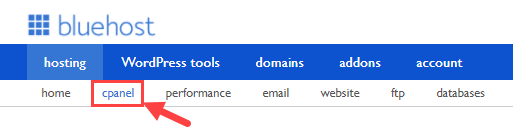
După ce localizați cPanelul și îl selectați, veți fi dus la pagina cPanel. Pe pagina respectivă, derulați în jos la secțiunea Softaculous Apps Installer și selectați opțiunea WordPress .
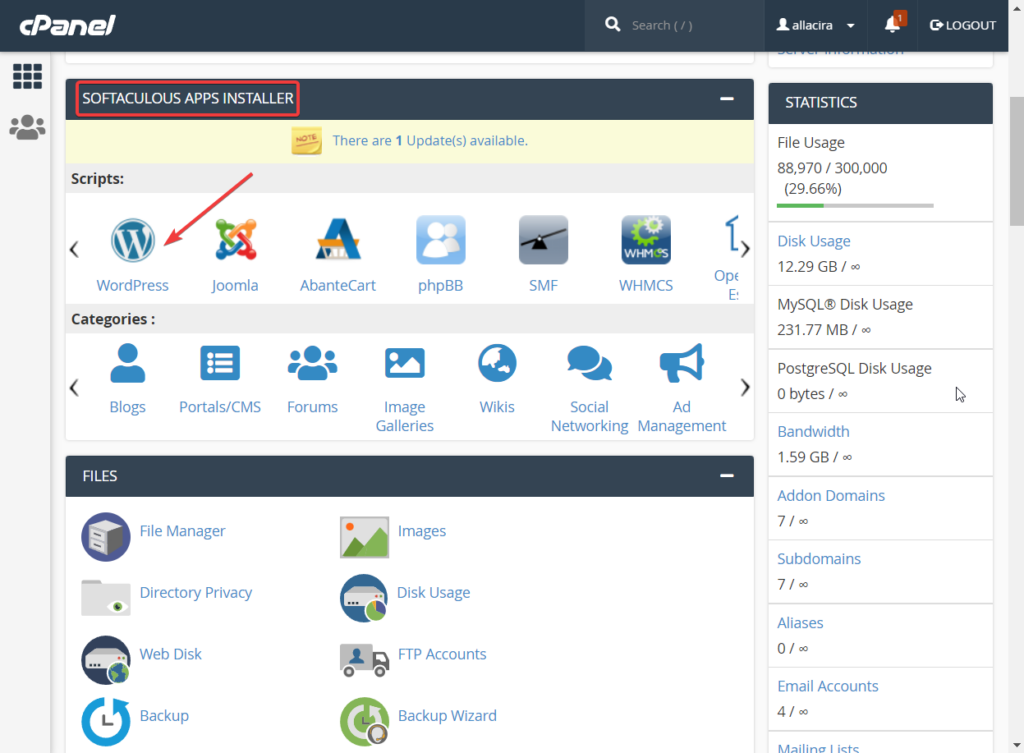
Va apărea o nouă pagină. Aici veți instala WordPress pe site-ul dvs. web.
Ceea ce va trebui să faceți este să selectați butonul Instalare . De îndată ce faci asta, vei fi direcționat pe o altă pagină.

Pe noua pagină, există o opțiune numită Alegeți adresa URL de instalare. Sub aceasta, vi se va cere să alegeți protocol și să alegeți domeniul. Asigurați-vă că selectați https:// ca protocol și noul nume de domeniu .
Apoi apăsați butonul Instalare rapidă pentru a iniția instalarea WordPress.
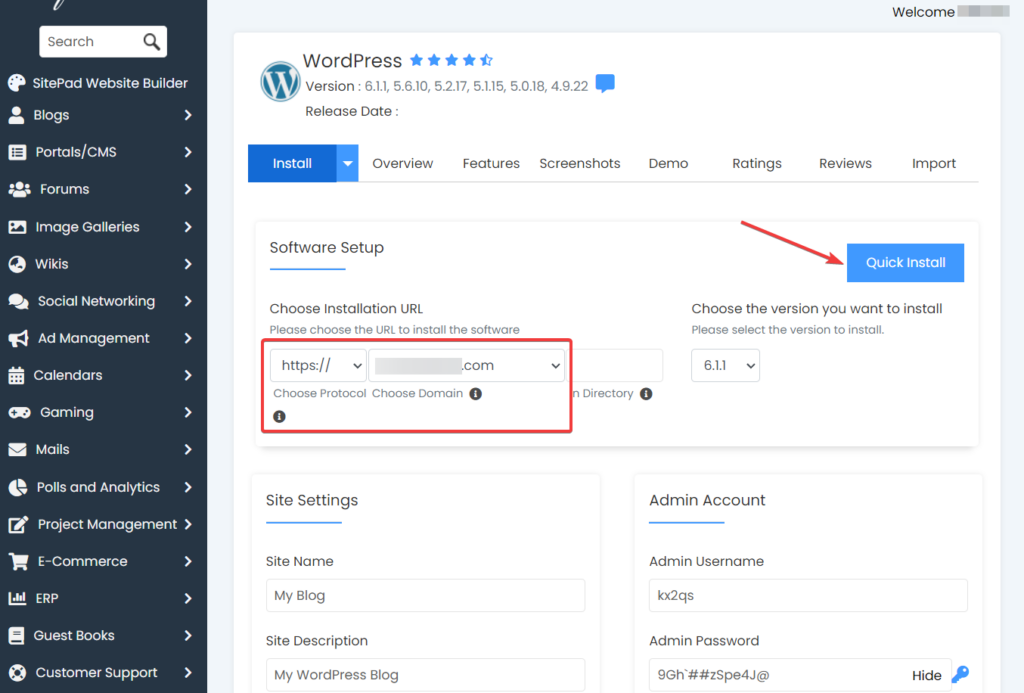
Va dura mai puțin de un minut pentru ca instalarea să se încheie. Când este complet, Softaculous vă va oferi adresa URL a paginii de conectare a site-ului dvs. împreună cu un nume de utilizator și o parolă .
Vă rugăm să le notați undeva în siguranță. Veți avea nevoie de ele înainte.
Pasul 3: Instalați o temă de podcast dedicată
Există mai multe teme dedicate pentru podcast din care să alegeți, dar puține oferă funcții complete, așa cum face Livecast.
Livecast este una dintre cele mai bune teme WordPress create pentru podcasteri. De asemenea, suntem cunoscuți pentru crearea de teme de înaltă calitate pentru non-codatori.
Tema oferă 5 șabloane de site , mai multe playere audio și posibilitatea de a încorpora platforme populare de podcast precum Spotify, SoundCloud, Buzzsrpout, Deezer etc. în site-ul dvs. web.
Deși tema se integrează cu Elementor (un editor de site-uri web extrem de popular), oferă și blocuri de design încorporate care pot fi folosite pentru a crea postări și pagini frumoase.
Livecast este compatibil cu zeci de alte plugin-uri utile, cum ar fi Advanced Custom Fields Plugin, Slider Revolution Plugin și YellowPencil – Visual CSS Style Editor etc. Puteți instala aceste plugin-uri pentru a extinde funcționalitățile site-ului dvs. fără teama de a vă distruge site-ul.
Acum haideți să instalăm Livecast pe noul dvs. site web WordPress.
În primul rând, vă rugăm să cumpărați Livecast. Este o temă premium și costă 59 USD.
După ce ați făcut achiziția, descărcați tema pe computerul local. Ați fi primit tema în e-mailul de bun venit sau o puteți descărca din contul dvs. Themeforest.
Apoi, deschideți pagina de conectare a găzduirii și utilizați adresa URL pe care ați primit-o de la Softaculous la pasul 2 sau faceți clic direct pe instalarea WordPress de la administratorul cPanel.
Pe pagina de conectare WordPress, introduceți numele de utilizator și parola și apăsați butonul Conectare .
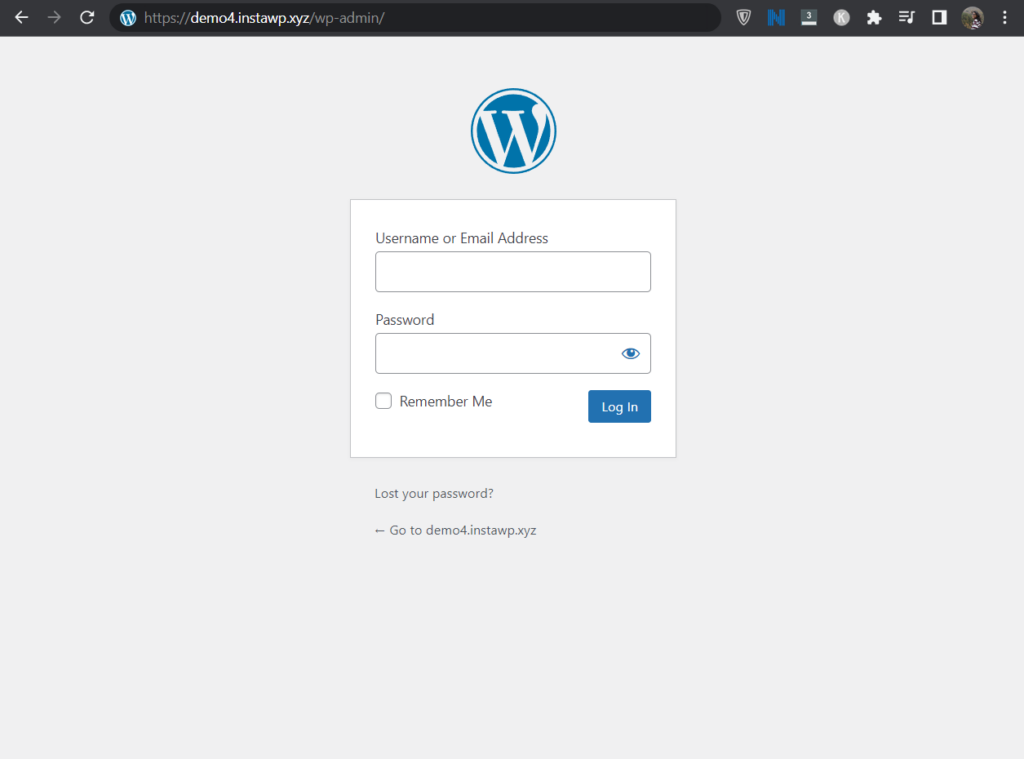
După autentificare, veți fi direcționat către pagina dvs. de administrare WordPress. Pe această pagină, navigați la Aspect > Teme > Adăugați o temă .
Deschideți folderul descărcat din Themeforest și dezarhivați folderul livecast.zip.
Încărcați fișierul .zip cu tema de pe computerul local folosind opțiunea Alegeți fișier . Apoi apăsați butoanele Instalați acum și Activați pentru a finaliza instalarea.
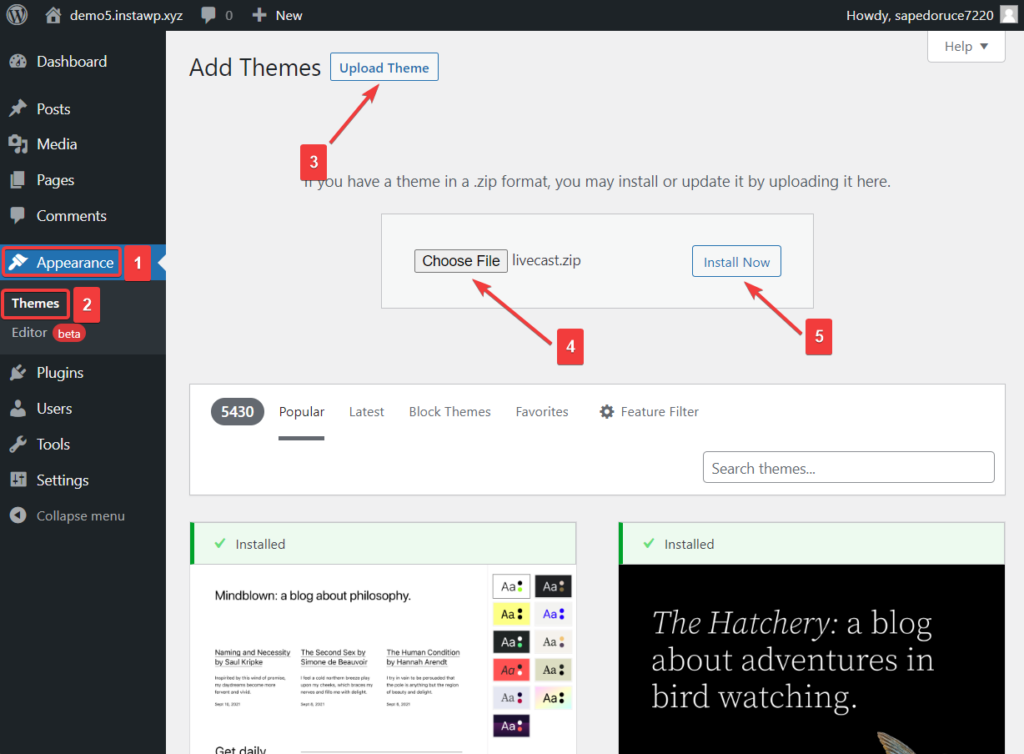
Dacă aveți probleme cu instalarea temei, consultați tutorialul Envato despre cum să instalați o temă.
După ce instalarea s-a încheiat, dacă vă vizitați pagina de pornire, veți observa cât de blând arată site-ul dvs. Nu vă faceți griji! Până la sfârșitul pasului următor, site-ul tău va arăta ca și cum ar fi fost conceput de profesioniști.
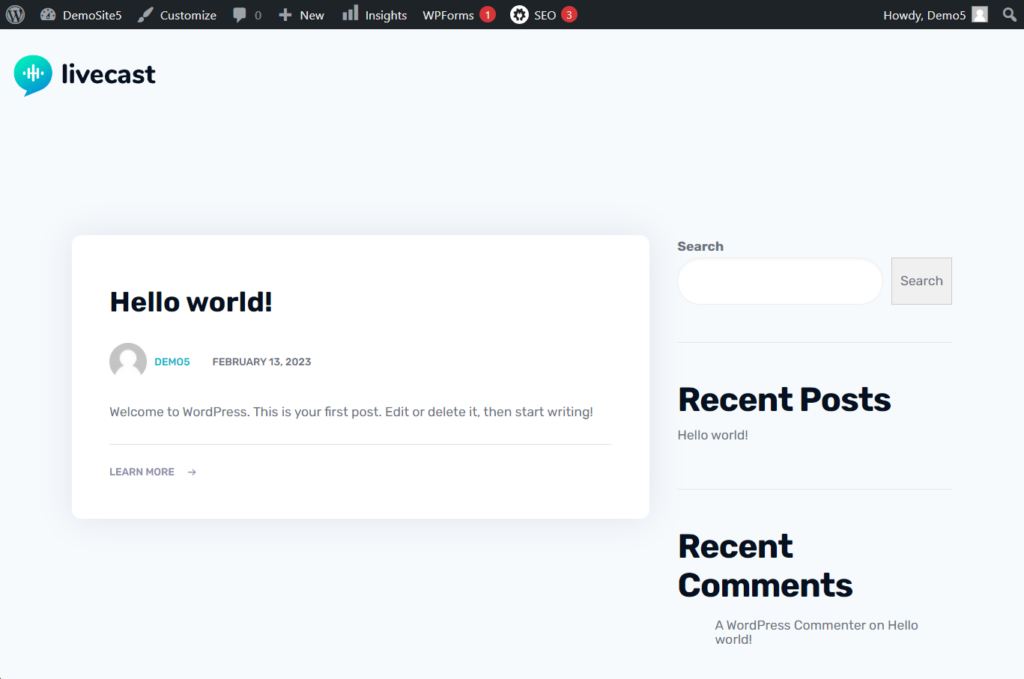
Pasul 4: importați site-ul pre-construit Livecast
După cum am menționat de mai multe ori în acest articol, Livecast oferă site-uri web prefabricate care pot fi importate în site-ul dvs. Iată pașii pe care trebuie să îi urmați:
Accesați Aspect și selectați Configurare acum sub Asistent de configurare.
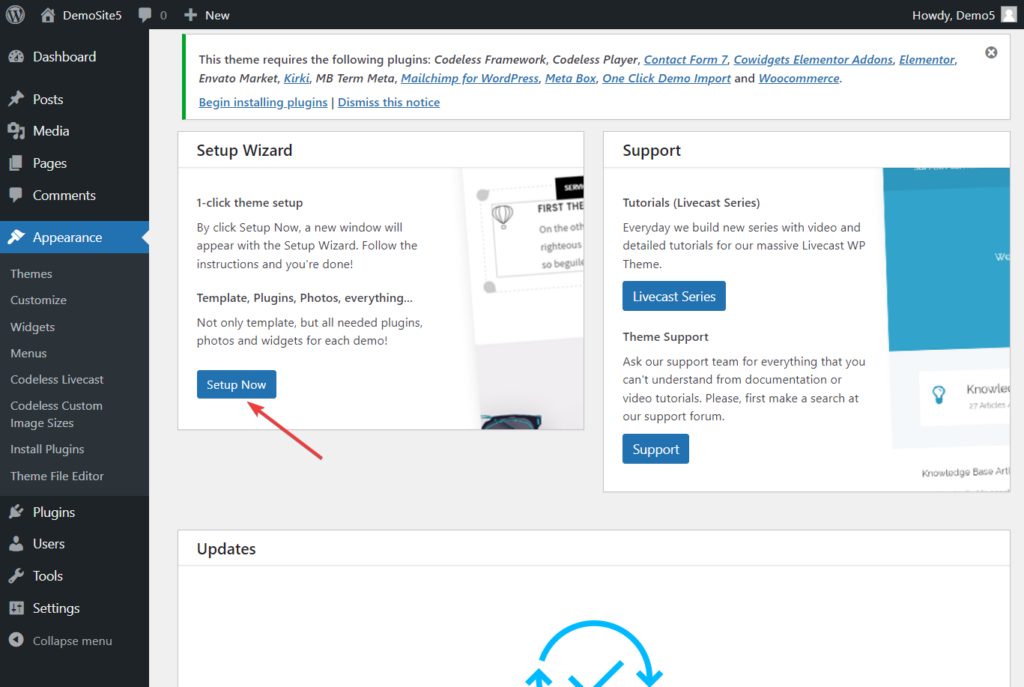
Apoi, pe pagina următoare, selectați butonul Import Demo Data .
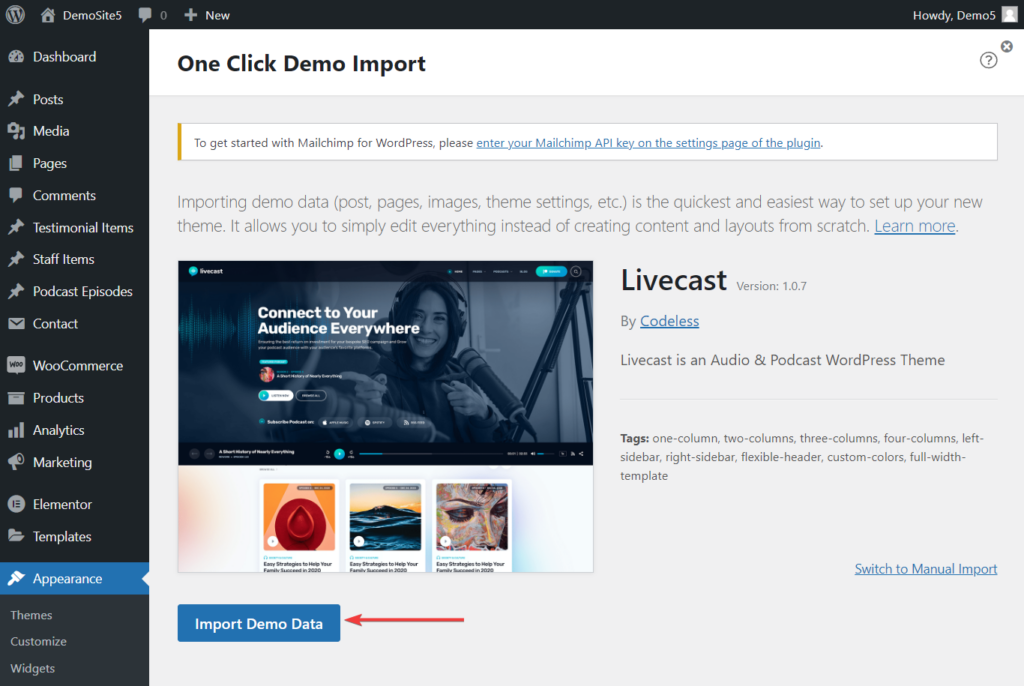
Veți fi dus la o altă pagină unde trebuie să decideți dacă doriți să instalați pluginurile WPForms, All in One SEO și MonsterInsights.

WPForms ajută la crearea formularelor de contact, All in One SEO permite optimizarea postărilor și a paginilor pentru motorul de căutare, iar MonsterInsights afișează date în tabloul de bord administrativ despre performanța site-ului.
Vă recomandăm să selectați toate pluginurile și apoi să apăsați butonul Continue & Import pentru a începe procesul de import.
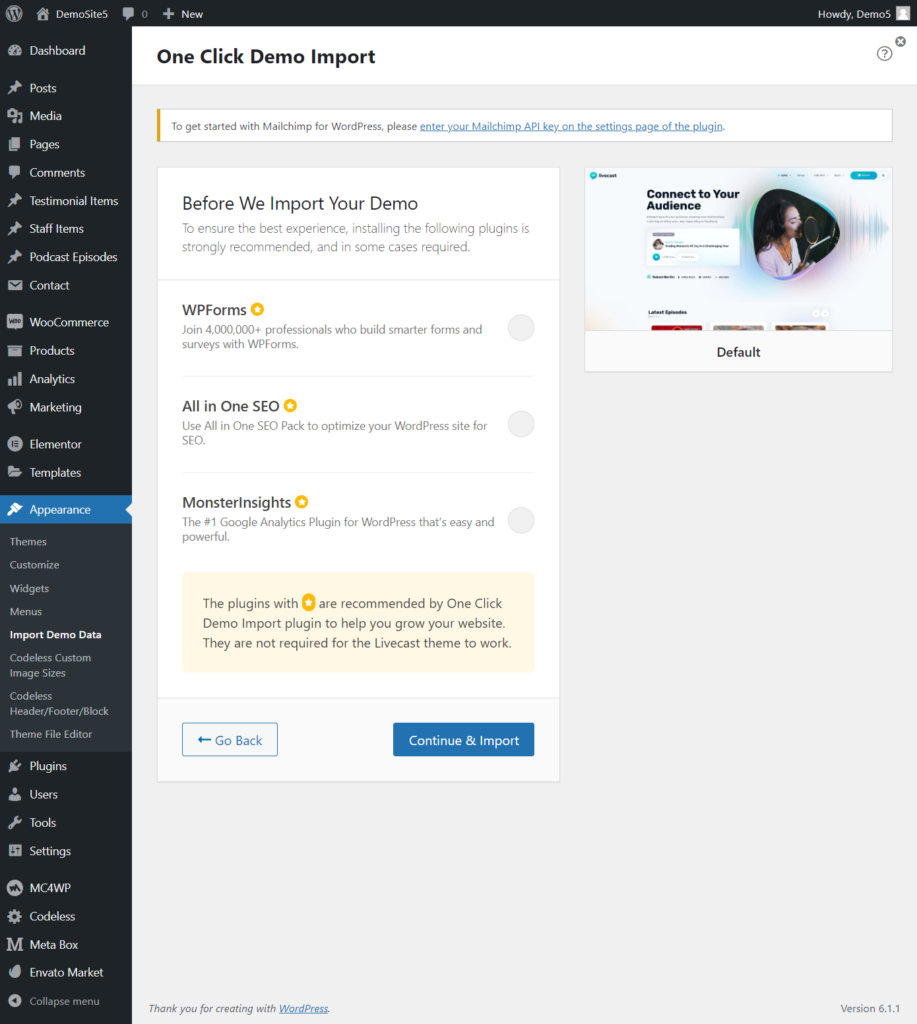
Procesul de import va dura câteva minute.
După ce s-a terminat, accesați pagina dvs. de pornire. Ar trebui să arate cam așa:
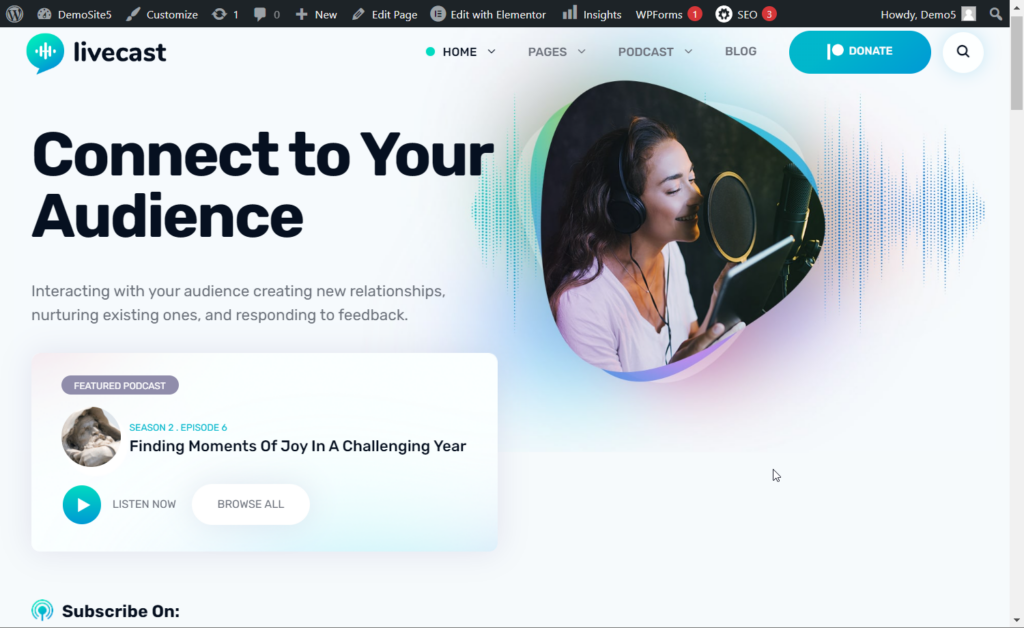
Pasul 5: Personalizarea site-ului web
Până acum ați instalat tema de podcast Livecast WordPress și ați importat un site preconstruit. Acum este timpul să modificați site-ul în funcție de nevoile dvs.
Puteți începe prin a face următoarele:
- Schimbați conținutul tuturor paginilor
- Schimbați schema de culori a site-ului
- Adăugați sigla
- Modificați conținutul din antet și subsol
- Adăugați episoade de podcasturi
- Adaugă personal și mărturii
Pentru a vă modifica paginile, accesați Pagini > Toate paginile și selectați butonul Editați de sub pagina pe care doriți să o accesați.
Site-ul dvs. are deja instalat Elementor (unul dintre cei mai buni creatori de pagini). Îl puteți folosi pentru a modifica și adăuga modele profesionale paginilor dvs.
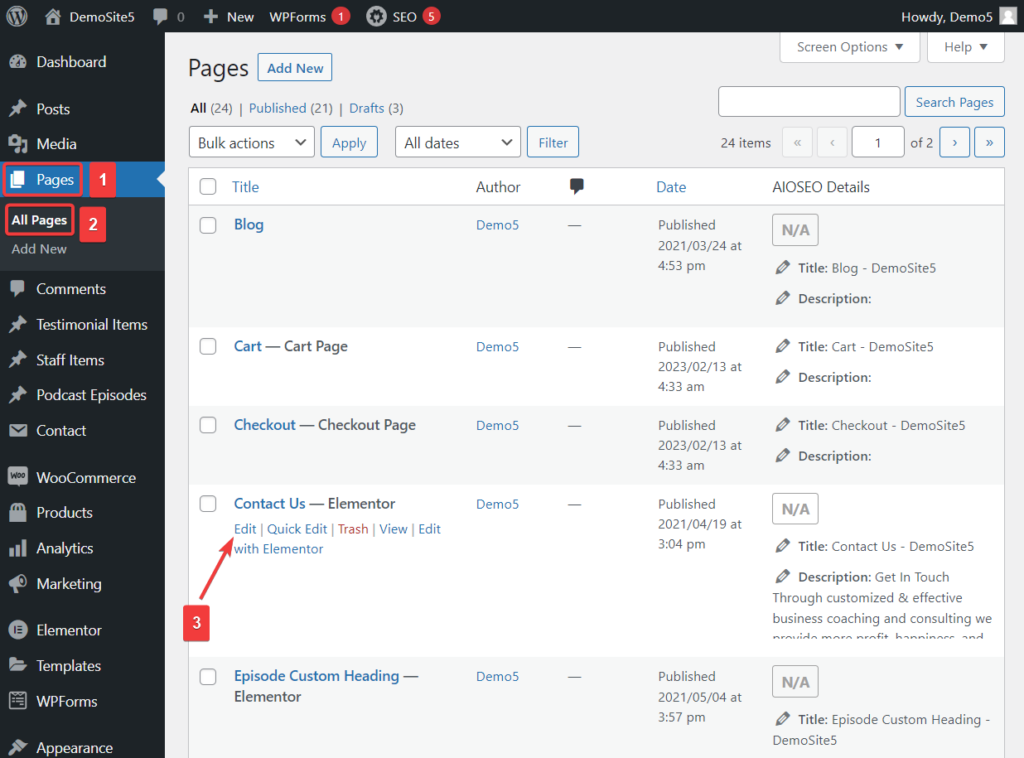
Pentru a schimba schema de culori a site-ului, accesați Aspect > Personalizare > Stil > Culori .
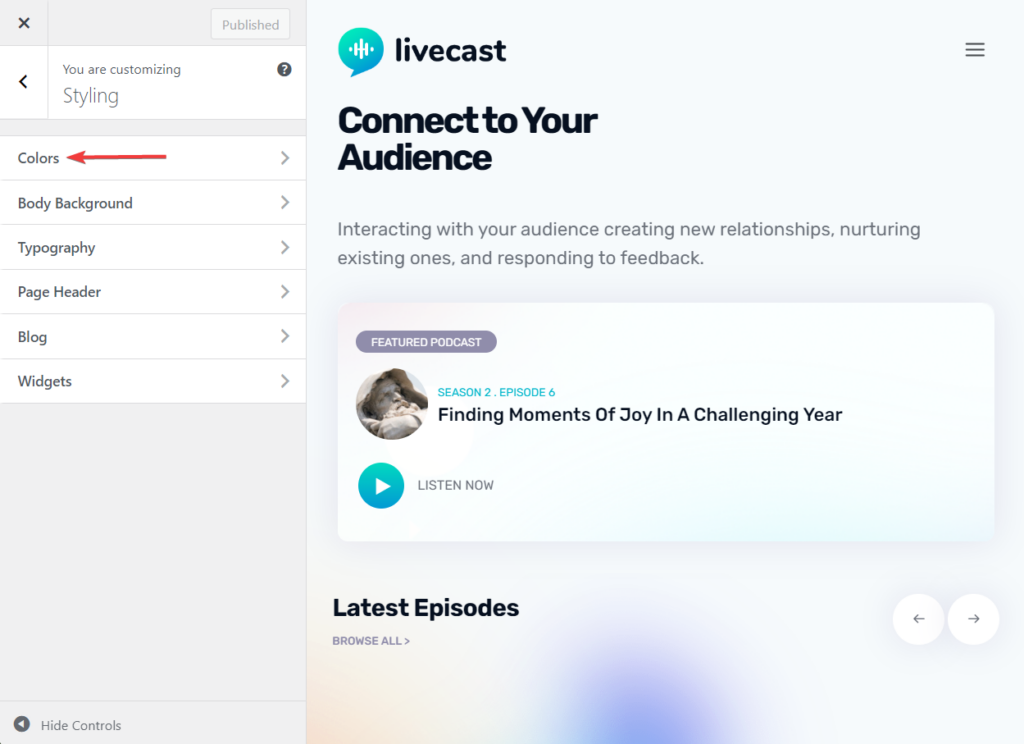
Puteți adăuga sigla accesând Aspect > Personalizare > Identitate site .
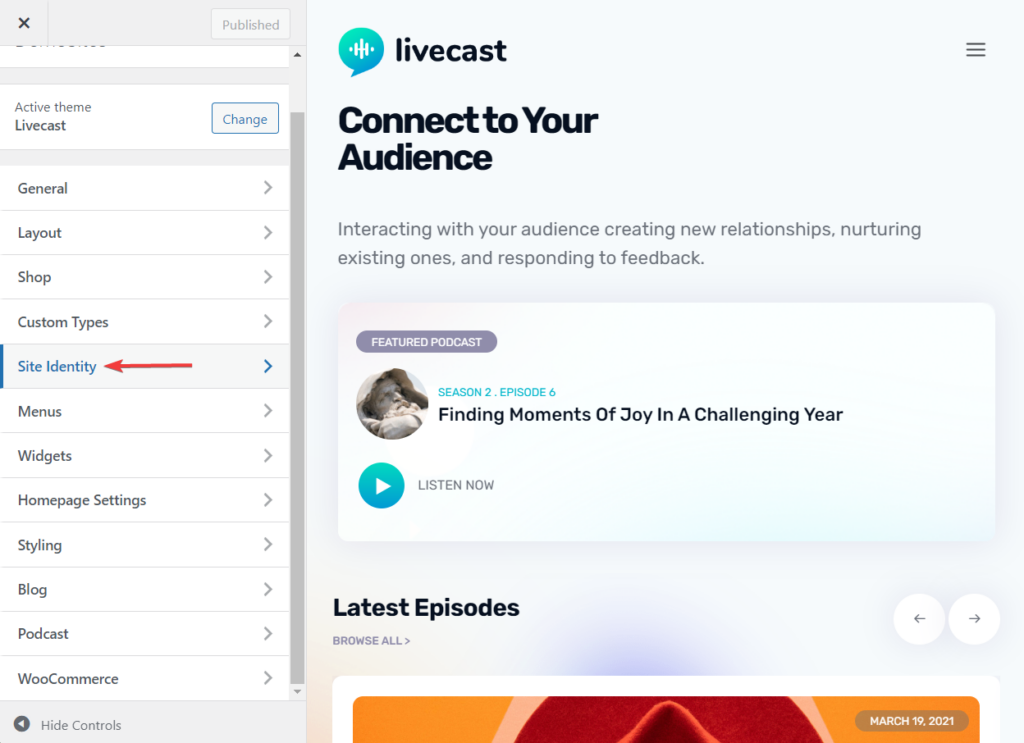
Antetul și subsolul pot fi, de asemenea, modificate folosind personalizarea. Vă recomandăm să petreceți ceva timp examinând fiecare opțiune din personalizarea și să le schimbați în funcție de modul în care doriți să arate și să funcționeze site-ul dvs.
Episoadele podcast trebuie mai întâi încărcate în biblioteca media și apoi adăugate la paginile din secțiunea Episodul Podcast.
Pentru a încărca episoade, accesați tabloul de bord de administrare și navigați la Media > Adăugați nou . Apoi, încărcați fișierele episod de pe computerul local pe site-ul dvs. web.
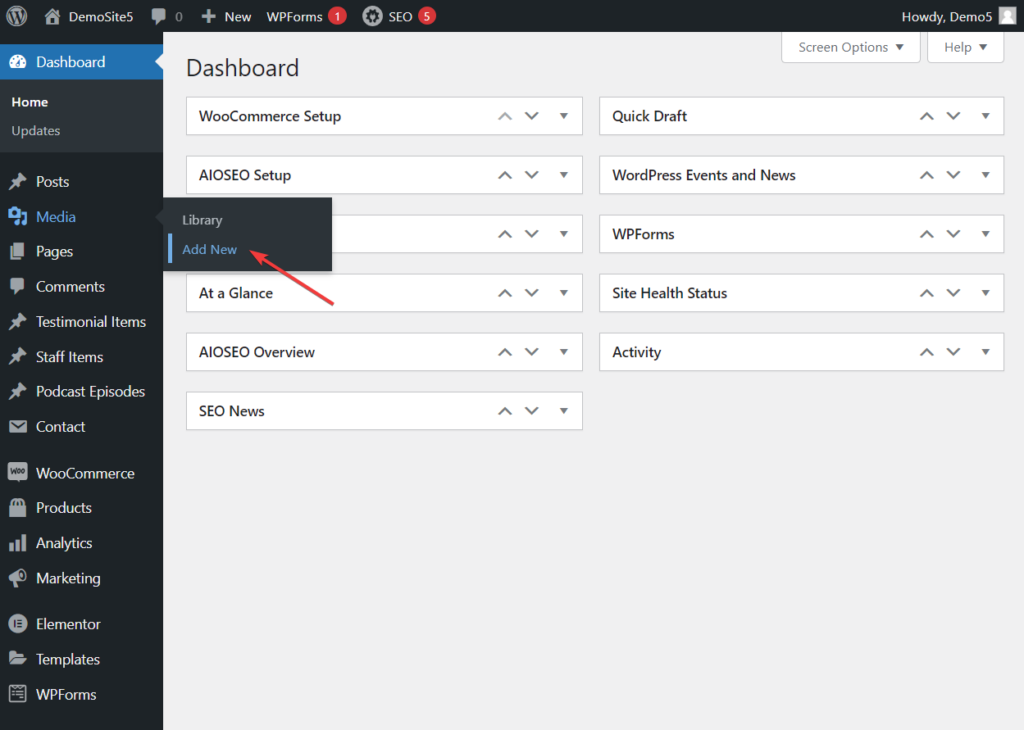
Apoi, accesați secțiunea Episoade podcast și veți găsi mai multe postări podcast pe care le puteți modifica și la care puteți adăuga episoadele podcast.
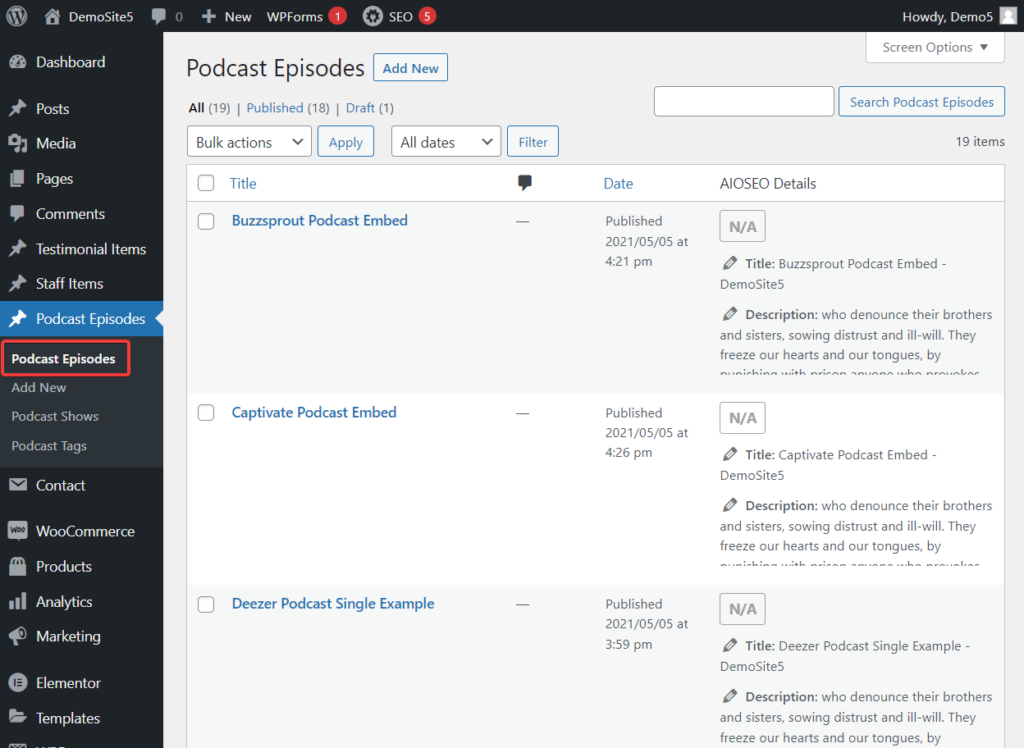
Chiar deasupra secțiunii Episoade din podcast, veți găsi articolele de personal și articolele de mărturie .
Elementele de personal vă permit să arătați vizitatorii site-ului dvs. distribuția și membrii echipajului podcastului.
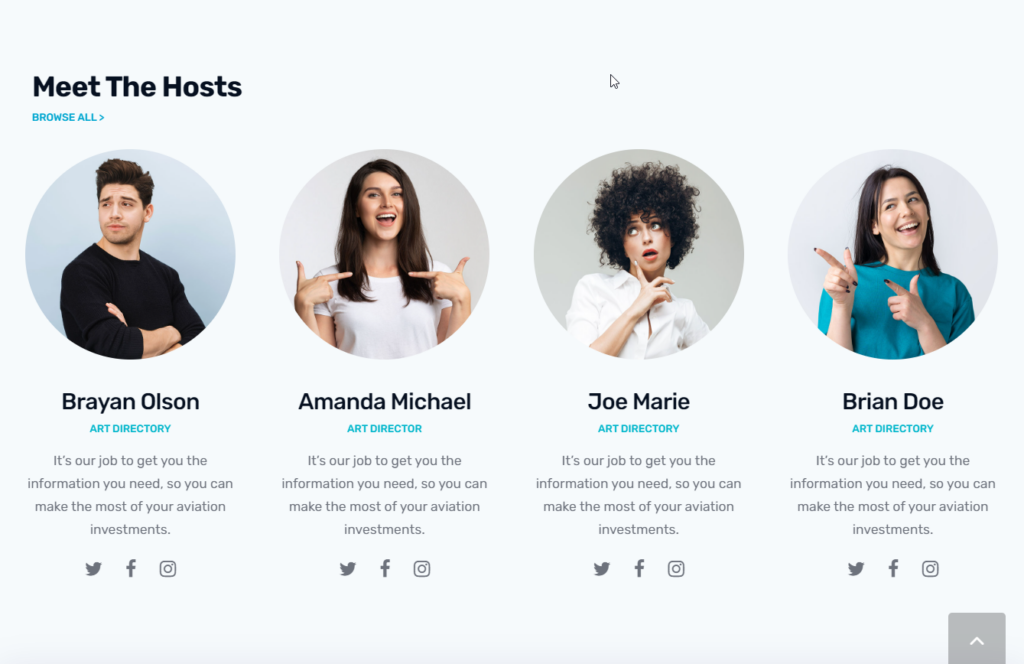
Elementele de mărturie vă permit să adăugați mărturii de la ascultătorii și patronii dvs. în diferite pagini de pe site-ul dvs.
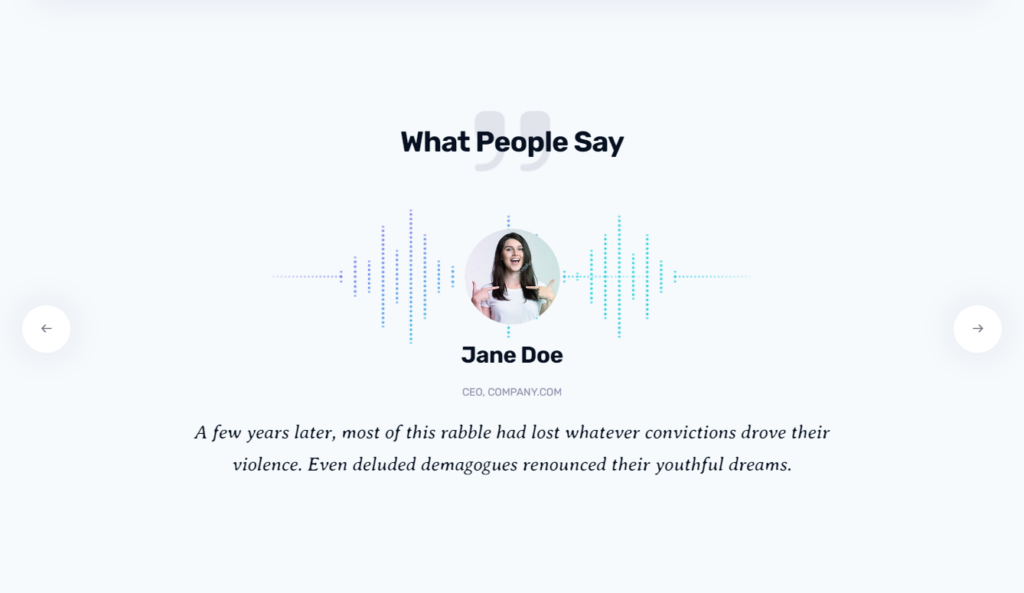
Inutil să spun că modificarea site-ului web preconstruit Livecast va necesita timp și efort. Este posibil să trebuiască să faceți pauze și să reveniți pentru a continua cu modificarea după ceva timp.
Ori de câte ori vă îndepărtați de laptop, nu uitați să apăsați butonul Salvare schiță sau Actualizare, altfel s-ar putea să pierzi munca pe care ai făcut-o.
Pasul 6: Configurați pluginuri existente și adăugați mai multe plugin-uri
Când importați site-ul preconstruit Livecast înapoi la pasul 4, ați fi importat și mai multe plugin-uri.
Puteți verifica ce pluginuri sunt instalate pe site-ul dvs. accesând Plugins > Pluginuri instalate .
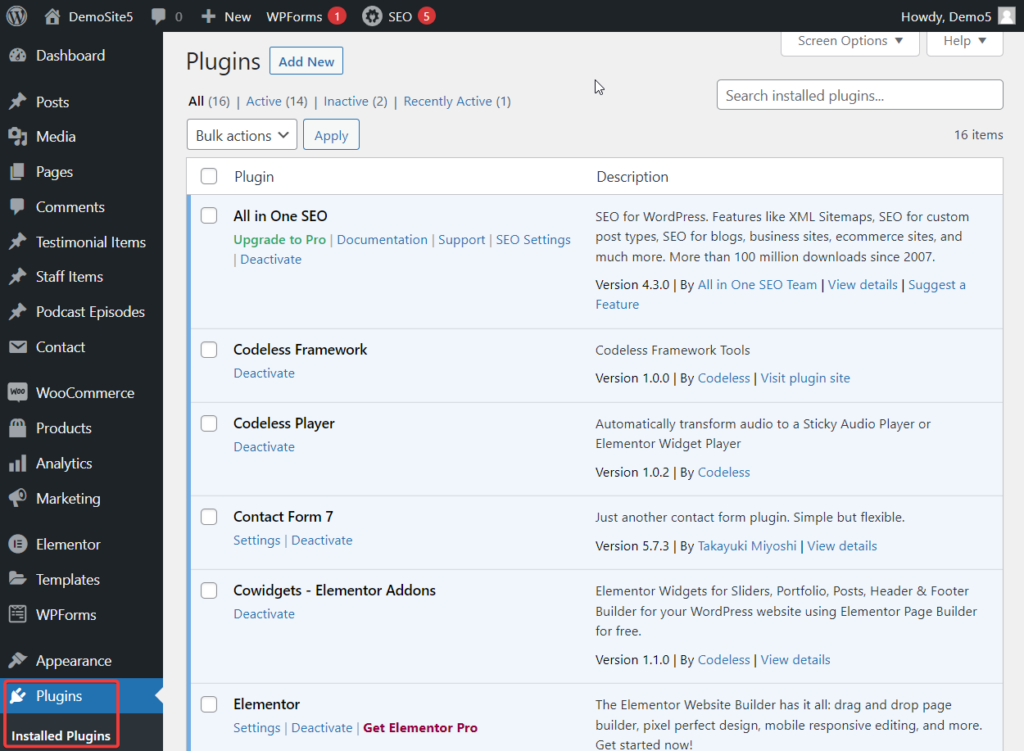
Unele dintre aceste plugin-uri (cum ar fi All in One SEO, MonsterInsights, Mailchimp pentru WordPress, WooCommerce, WPForms etc.) trebuie configurate astfel încât să poată funcționa corect pe site-ul dvs. web.
Acoperirea modului de configurare a acestor plugin-uri depășește scopul acestui tutorial. Vă recomandăm să faceți o căutare rapidă pe Google și să configurați corect pluginurile.
Pe măsură ce începeți să utilizați site-ul dvs. zilnic, este posibil să simțiți nevoia să instalați noi pluginuri pentru a adăuga mai multe funcționalități site-ului dvs. Instalarea prea multor plugin-uri poate face ca site-ul dvs. să devină lent. Așa că nu uitați că o regulă bună este să nu depășiți niciodată 20 de plugin-uri.
Pasul 7: Configurați paginile de setări WordPress
Setările WordPress dictează modul în care site-ul tău funcționează și interacționează cu vizitatorii. Setările implicite nu sunt potrivite pentru multe site-uri web, așa că trebuie să le revizuiți și să faceți modificări dacă este necesar.
Puteți accesa secțiunea de setări WordPress din partea stângă a tabloului de bord administrativ. Când treceți cursorul peste secțiunea Setări, va dezvălui câteva pagini. Primele 7 pagini sunt pagini de setări implicite și va trebui să le configurați folosind aceste ghiduri: General, Scriere, Citire, Discuție, Media, Permalink-uri și Confidențialitate.
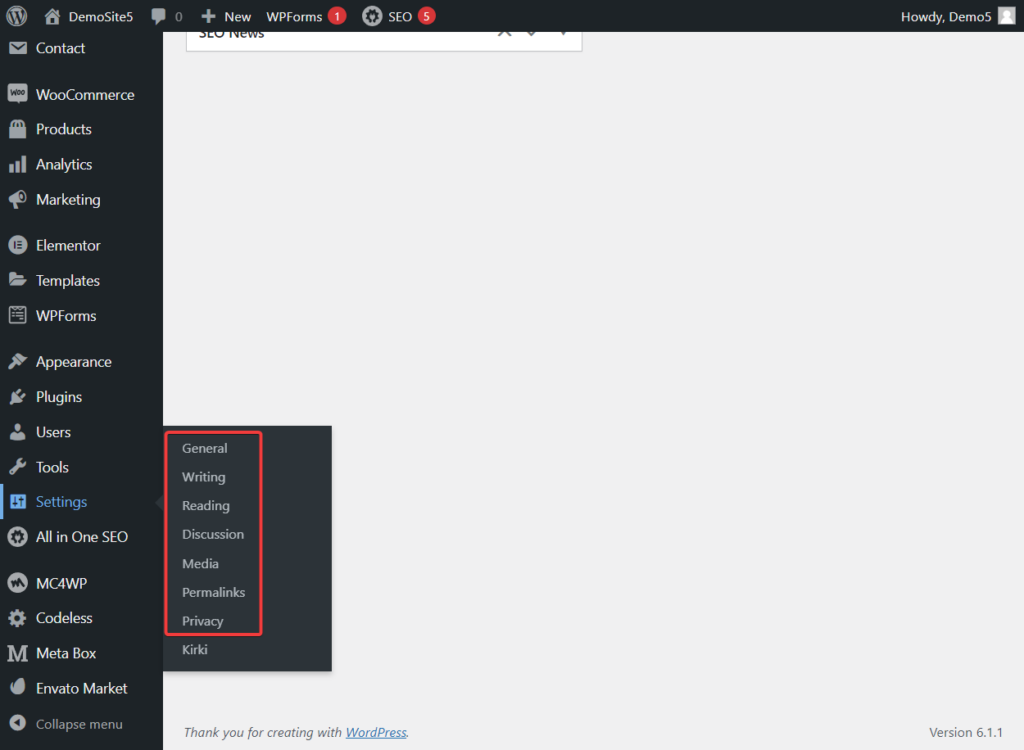
Pasul 8: Adăugați pagini
Există câteva pagini comune pe care fiecare site ar trebui să le aibă. Acestea sunt
- Despre noi
- a lua legatura
- Procesul editorial
- Anunțuri și politici pentru afiliați
- Politica de confidențialitate
- Termeni și condiții
- Harta site-ului
Paginile de contact și politica de confidențialitate ar trebui să existe deja. Au fost importate de pe site-ul preconstruit Livecast. Va trebui să creați restul paginilor.
Harta site-ului poate fi creată folosind pluginul All in One SEO. În ceea ce privește politicile, există o mulțime de reclame, afiliați, termeni și generatori de condiții pe internet. Le puteți folosi, dar vă recomandăm să verificați paginile de către un profesionist înainte de a le pune live pe site.
Pasul 9: Creați un profil social media
Este recomandat să ai un cont de social media pentru site-urile web de podcast, deoarece poate fi un loc grozav pentru a construi o comunitate și o bază de fani loiali. Puteți obține feedback instantaneu de la ascultători, ceea ce vă va ajuta să vă îmbunătățiți emisiunea și veți avea un public gata să finanțeze și să asculte noile voastre emisiuni.
Acestea fiind spuse, construirea unei urmăriri pe rețelele sociale este dificilă, dar nu imposibilă. Există multe strategii încercate și testate pe care trebuie să le implementați pe conturile de rețele sociale și să vedeți ce funcționează pentru dvs.
Pasul 10: Adăugați o casetă de abonament prin e-mail
La fel ca și rețelele sociale, e-mailul poate construi o bază de fani și poate menține comunitatea implicată în afacerea dvs.
Ar trebui să instalați casete de abonare prin e-mail pe site-ul dvs. pentru a permite vizitatorilor să se aboneze la buletinele dvs. informative.
Din fericire, site-ul preconstruit Livecast pe care l-ați importat a instalat deja casete de abonament pentru e-mail pe diferite pagini ale site-ului dvs. Tot ce trebuie să faceți este să configurați pluginul de e-mail (adică Mailchimp pentru WordPress) și să testați casetele de abonament.
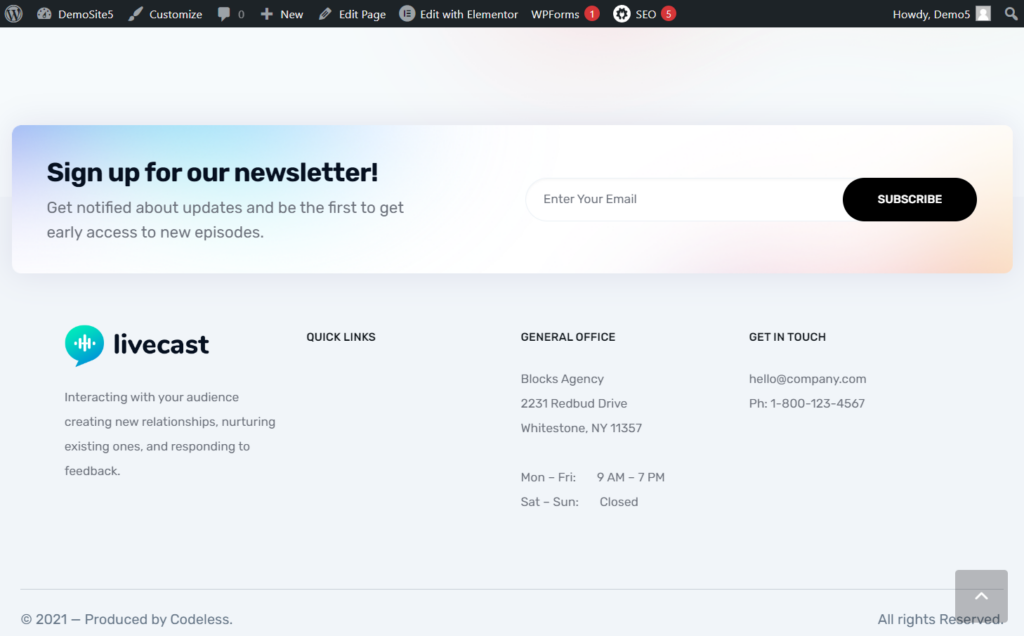
Pasul 11: Configurați conturi de magazin și finanțare
Conducerea unei afaceri cu podcast este costisitoare. Puteți contracara costul prin vânzarea de mărfuri pe site-ul dvs. de podcast. Datorită importului temei Livecast, aveți deja instalat pe site-ul dvs. un software de comerț electronic numit WooCommerce. Va trebui să configurați pluginul și apoi să adăugați marfa ca produse.
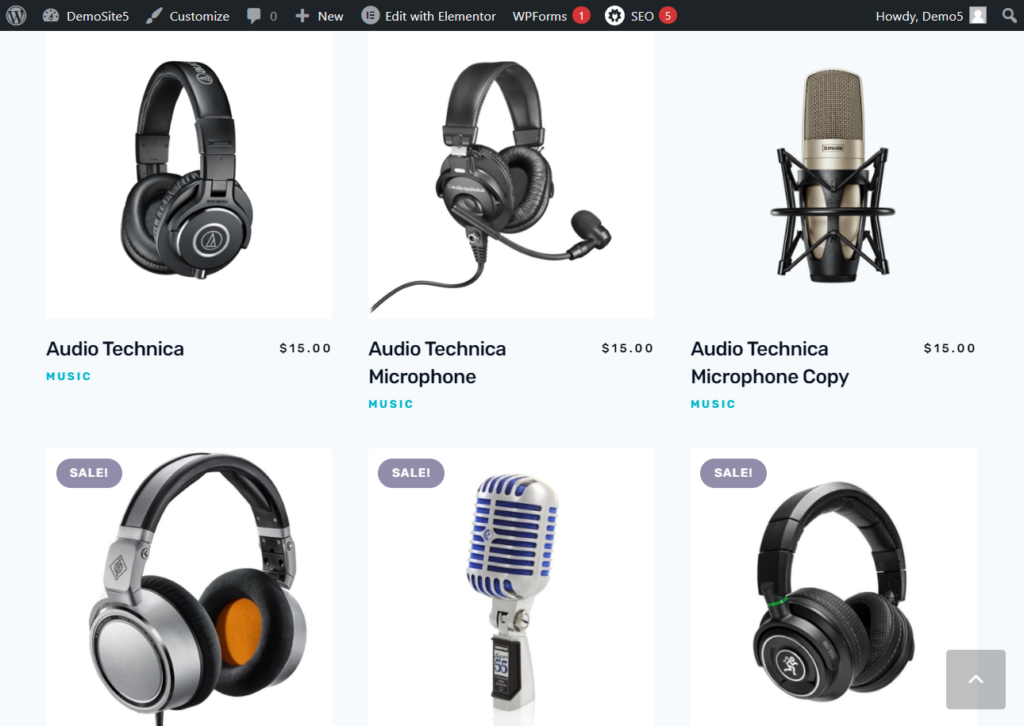
În afară de aceasta, puteți crea un cont Patreon, solicitând ajutor de la ascultători. Veți observa mai multe butoane de donație pe site. Adăugați linkul către pagina dvs. Patreon la aceste butoane.
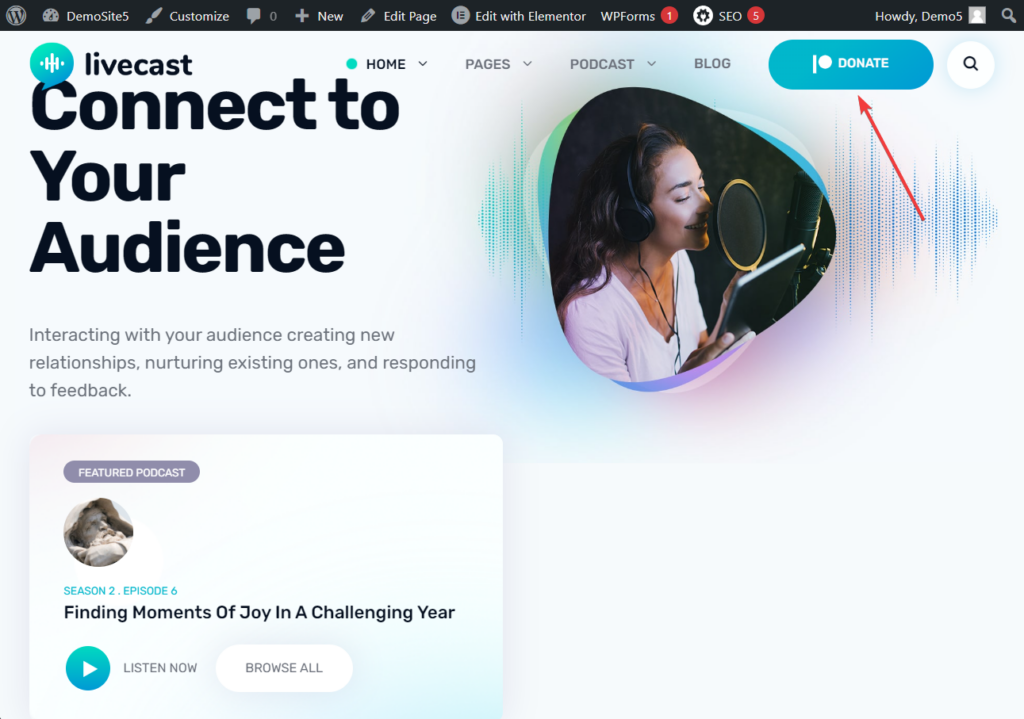
Când ajungeți la un punct în care sute de mii de oameni vă ascultă podcastul în fiecare lună, puteți căuta oportunități de reclamă.
Ați putea fi interesat să citiți mai multe despre platformele de găzduire de podcast: 9 cele mai bune site-uri gratuite de găzduire de podcast (+ limitările acestora)
Concluzie
Crearea unui site web de podcast nu este dificilă, dar deoarece implică mai mulți pași, tutorialul poate părea copleșitor pe măsură ce îl citiți. Aveți încredere în noi, acesta este cel mai simplu mod de a pune în funcțiune un site web de podcast.
Datorită temei Livecast WordPress, nu trebuie să construiți un site web de la zero. Tot ce trebuie să faceți este să modificați paginile existente și să configurați setările implicite.
Vă recomandăm insistent să împărțiți sarcina pe câteva zile.
Cu asta, am ajuns la sfârșitul acestui tutorial. Spuneți-ne dacă aveți întrebări în secțiunea de comentarii de mai jos.
Ca unul dintre co-fondatorii Codeless, aduc la masă expertiza în dezvoltarea WordPress și aplicații web, precum și o experiență în gestionarea eficientă a găzduirii și a serverelor. Pasiunea mea pentru dobândirea de cunoștințe și entuziasmul meu pentru construirea și testarea tehnologiilor noi mă determină să inovez și să mă perfecționez în mod constant.
